Comment apparier le contrôleur PS5 sur PC
Le Sony Dualsense, salué comme le meilleur contrôleur PS5 pour ses caractéristiques innovantes, son adhérence supérieure et sa conception ergonomique, améliore considérablement l'expérience de jeu PlayStation 5. Le connecter à un PC de jeu, cependant, peut sembler intimidant, en particulier compte tenu des défis auxquels sont confrontés le DualShock 4. Explorons le processus de connexion simple.

Connecter votre contrôleur PS5 à votre PC: ce dont vous aurez besoin
- Un câble USB-C compatible des données (les câbles moins chers ne fournissent que de l'énergie). Vous aurez besoin d'un câble USB-C vers USB-C si votre PC dispose d'un port USB-C ou d'un câble USB-C vers USB-A pour les ports USB standard.
- Un adaptateur Bluetooth (si votre PC manque de Bluetooth intégré).
La connexion de votre dualSense à votre PC nécessite soit un câble USB-C transfert des données (tous les câbles ne prennent pas en charge le transfert de données) ou un adaptateur Bluetooth, car tous les PC n'ont pas de fonctionnalité Bluetooth intégrée. Les adaptateurs Bluetooth sont facilement disponibles, avec des options pour les emplacements PCIe ou les ports USB.

Notre premier choix: émetteur Bluetooth créatif BT-W5
Connecter votre contrôleur PS5 à votre PC via USB

- Branchez le câble USB sur un port disponible sur votre PC.
- Connectez l'autre extrémité du câble au port USB-C sur votre contrôleur DualSense.
- Attendez que votre PC Windows reconnaisse le contrôleur DualSense comme une manette de jeu.
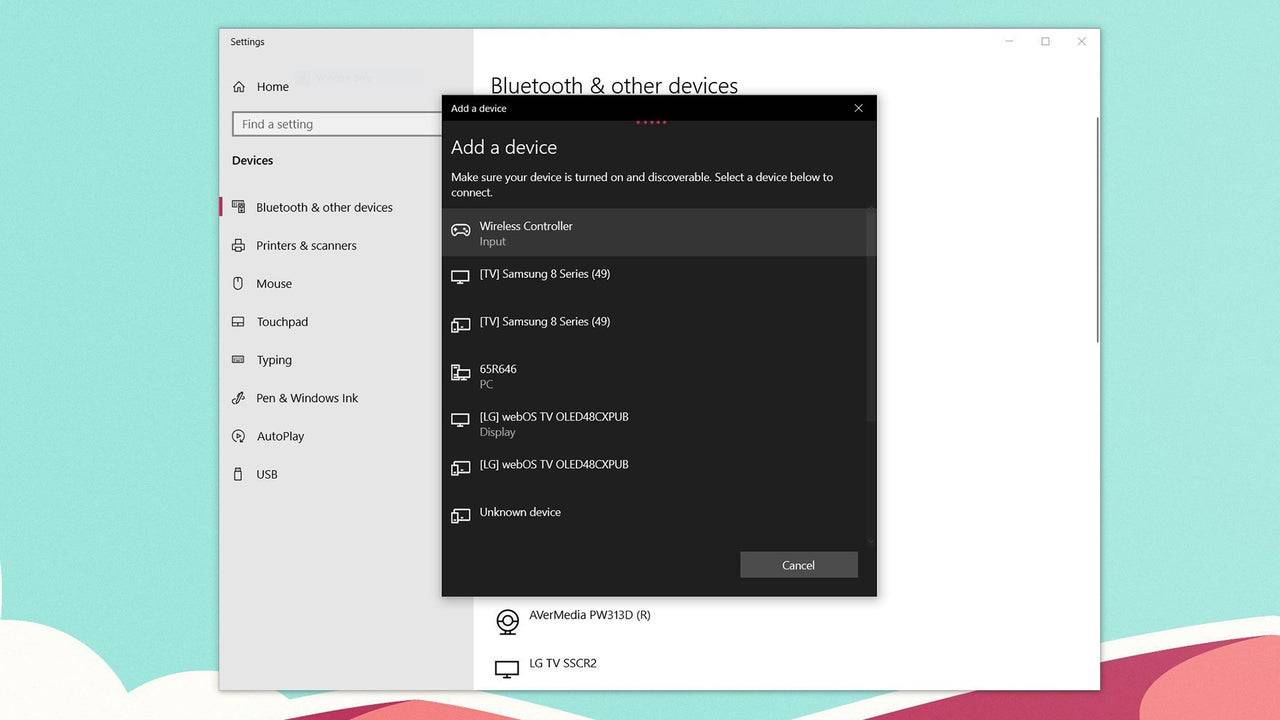
Connexion de votre contrôleur DualSense PS5 à votre PC via Bluetooth
- Accédez aux paramètres Bluetooth de votre PC (appuyez sur la touche Windows, tapez "Bluetooth" et sélectionnez Bluetooth et autres appareils ).
- Sélectionnez Ajouter Bluetooth ou un autre appareil .
- Choisissez Bluetooth dans la fenêtre contextuelle.
- Avec votre contrôleur DualSense éteint et déconnecté, appuyez et maintenez le bouton PS et le bouton Créer (à côté du D-Pad) simultanément jusqu'à ce que la barre lumineuse sous le pavé tactile commence à clignoter.
- Sélectionnez votre contrôleur DualSense dans la liste des appareils Bluetooth disponibles sur votre PC.
-
 Mar 17,25Toutes les réalisations de la fiction divisée et comment les déverrouiller Plongez dans la fiction captivante de la coopérative d'aventure à partir de Hazelight Studios! Ce guide décrit toutes les réalisations, en vous assurant que vous et votre partenaire remets tous les défis. Bien que certains trophées soient gagnés naturellement à travers l'histoire, beaucoup nécessitent une exploration approfondie et des actions uniques. Utilisez ce g
Mar 17,25Toutes les réalisations de la fiction divisée et comment les déverrouiller Plongez dans la fiction captivante de la coopérative d'aventure à partir de Hazelight Studios! Ce guide décrit toutes les réalisations, en vous assurant que vous et votre partenaire remets tous les défis. Bien que certains trophées soient gagnés naturellement à travers l'histoire, beaucoup nécessitent une exploration approfondie et des actions uniques. Utilisez ce g -
 Mar 19,25Comment la finale de Dragon Ball Daima explique-t-elle que Goku n'utilise jamais Super Saiyan 4 en super? La bataille culminante dans la finale de Dragon Ball Daima stoppe Gomah contre Goku, présentant la forme nouvellement acquise de Goku. Cet épisode a naturellement conduit de nombreux fans à anticiper une explication de l'absence de Super Saiyan 4 dans Super. Alors, comment la finale s'adresse-t-elle à cela? Dans l'épisode 19, après la restauration de Glorio
Mar 19,25Comment la finale de Dragon Ball Daima explique-t-elle que Goku n'utilise jamais Super Saiyan 4 en super? La bataille culminante dans la finale de Dragon Ball Daima stoppe Gomah contre Goku, présentant la forme nouvellement acquise de Goku. Cet épisode a naturellement conduit de nombreux fans à anticiper une explication de l'absence de Super Saiyan 4 dans Super. Alors, comment la finale s'adresse-t-elle à cela? Dans l'épisode 19, après la restauration de Glorio -
 Jan 16,25Filles FrontLine 2 : publication de la liste des niveaux d'Exilium Un autre jeu gacha gratuit, un autre classement de personnages pour guider vos choix d'investissement. Cette liste de niveaux de personnages de Girls’ Frontline 2 : Exilium vous aide à prioriser les personnages qui valent vos ressources. Girls' Frontline 2 : Liste des niveaux des personnages d'Exilium Voici une répartition des produits actuellement disponibles
Jan 16,25Filles FrontLine 2 : publication de la liste des niveaux d'Exilium Un autre jeu gacha gratuit, un autre classement de personnages pour guider vos choix d'investissement. Cette liste de niveaux de personnages de Girls’ Frontline 2 : Exilium vous aide à prioriser les personnages qui valent vos ressources. Girls' Frontline 2 : Liste des niveaux des personnages d'Exilium Voici une répartition des produits actuellement disponibles -
 Mar 18,25AVOYED MEILLEUR Paramètres PC pour MAX FPS * AVOUed *, un chef-d'œuvre visuel, vous plonge dans un monde richement détaillé. Pour apprécier pleinement ses graphiques époustouflants sans sacrifier les performances, l'optimisation des paramètres de votre PC est essentielle. Ce guide vous aide à trouver l'équilibre parfait entre les visuels à couper le souffle et le gameplay lisse.
Mar 18,25AVOYED MEILLEUR Paramètres PC pour MAX FPS * AVOUed *, un chef-d'œuvre visuel, vous plonge dans un monde richement détaillé. Pour apprécier pleinement ses graphiques époustouflants sans sacrifier les performances, l'optimisation des paramètres de votre PC est essentielle. Ce guide vous aide à trouver l'équilibre parfait entre les visuels à couper le souffle et le gameplay lisse.
